利用優化壓縮工具,壓縮圖檔事半功倍,網站載入更快速!
導致網站速度緩慢的原因有許多種,網站流量過大、同一時間參訪的人數過多等,都會影響網站的載入速度。其實,圖檔過大也是主因之一。尤其對購物網站來說,圖片是消費者參考商品的主要依據,圖片豐富度是購物網站的訴求之一。
然而,為了避免圖檔過大造成網速緩慢,我們建議各位商家可將圖片的大小控制在1MB以下,如此一來,即使圖片過多也不易造成網站速度過慢。
但是圖片大小不一,要如何才能一次完成圖檔壓縮,讓檔案變小呢?
今天Astral Web就要和大家分享實用的圖檔優化壓縮工具,可以去除網頁不必要的資訊,以不破壞圖片為原則進行壓縮。
考量到PC及Mac的系統不同,我們分別推薦了兩款工具,供大家參考。
一、PC使用者:FileOptimizer
首先,請先連結此網址:
http://sourceforge.net/projects/nikkhokkho/files/FileOptimizer/
進入後,點擊「Download FileOptimizerFull.7z.exe(18.8MB) 」。
靜待五秒後,即可自動下載。
下載完畢後,請至下載資料夾點選應用程式。
點選後會出現一個視窗,請在此選定程式安裝位置,並點選下方左側的Extract。
接著,您會看到安裝的進度狀況。
安裝完成後,請移至安裝位置資料夾,然後依您的系統位元數,打開此應用程式。
註1:32位元系統請選擇 FileOptimizer32.exe;64位元系統則選擇 FileOptimizer64.exe。
打開應用程式之後,點擊ADD files即可加入檔案。
在選擇圖片前請先注意以下事項:
1. 圖檔名稱建議不要有中文或空格,以免會發生錯誤。
2. 圖片尺寸不可超過2000 pixels。
3. 使用此程式壓縮,會去除原檔的標頭資訊並且取代原檔。
以上三點都確認後,即可找尋欲壓縮的圖片位置,並選擇開啟。
完成選取的視窗如下圖↓
接著,再點擊Optimize all files,壓縮所有已選取的檔案。
優化壓縮後,就會顯現處理的數量以及所節省的容量,這樣就大功告成了!
二、Mac使用者:Imageoptim
請先點選此網址:
http://imageoptim.com/
進入後,點擊Download即可下載Imageoptim程式。
下載完畢後,請開啟應用程式,進行圖檔壓縮。
在選取圖片前,請先注意以下事項:
1. 圖檔名稱建議不要有中文或空格,以免會發生錯誤。
2. 圖片尺寸不可超過2000 pixels。
3. 使用此程式壓縮,會去除原檔的標頭資訊並且取代原檔。
點擊Open即可加入圖檔。
此程式會自動壓縮所有選取的檔案,相當方便。
優化壓縮後,就會顯現處理的數量以及所節省的容量,簡單又明瞭!
使用FileOptimizer和Imageoptim來進行優化壓縮,是否節省了您許多時間呢?
希望這兩套實用的工具,可以幫到需要的朋友;透過優化壓縮處理,圖片上傳更快速,網站載入的速度也更快!
若有任何疑問,歡迎與我們Astral Web聯繫!
參考網站速度的詳細資訊:
在分秒必爭的網購平台中,網站速度能提升你的成交率!
Astral Web 製作編寫


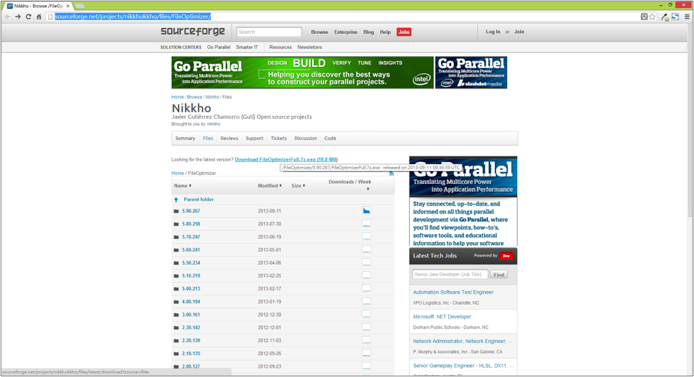
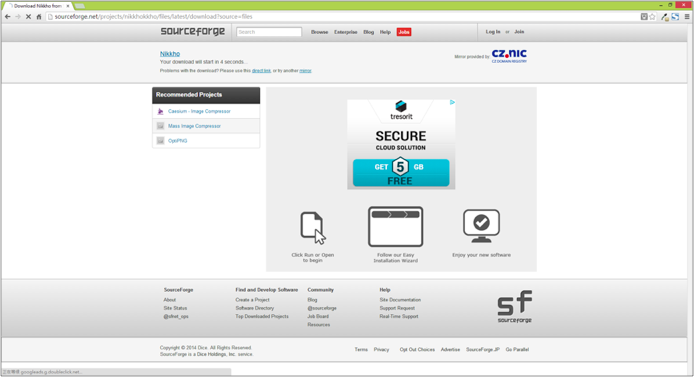
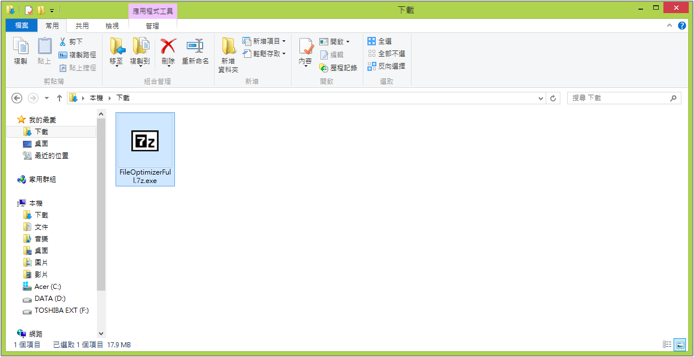
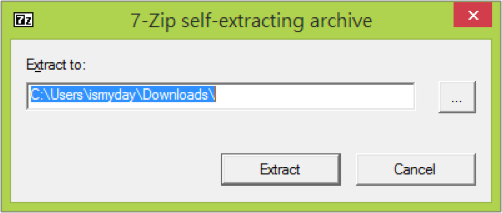
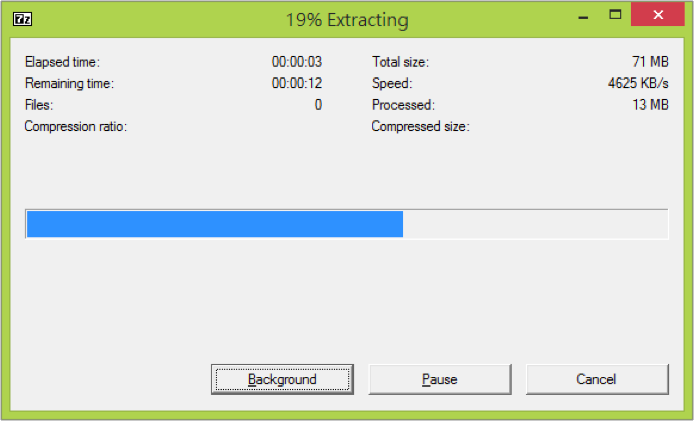
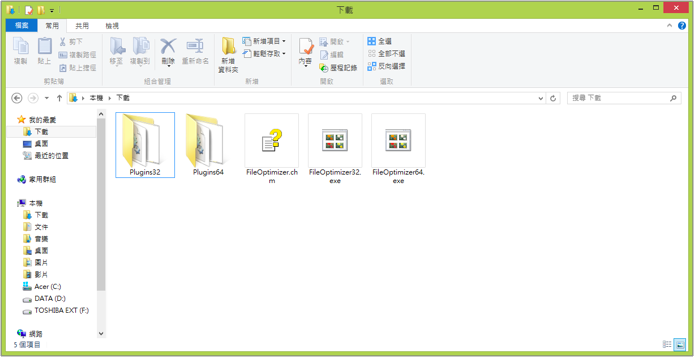
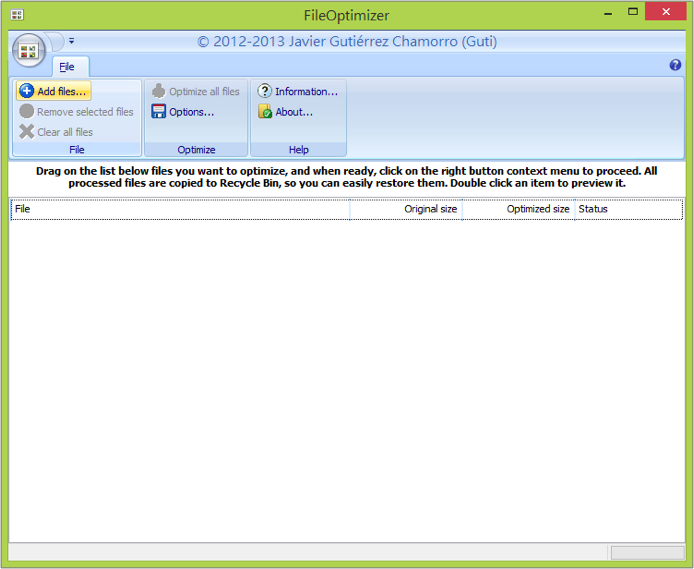
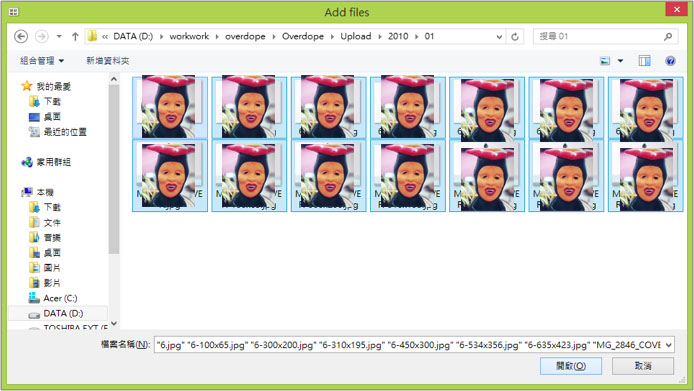
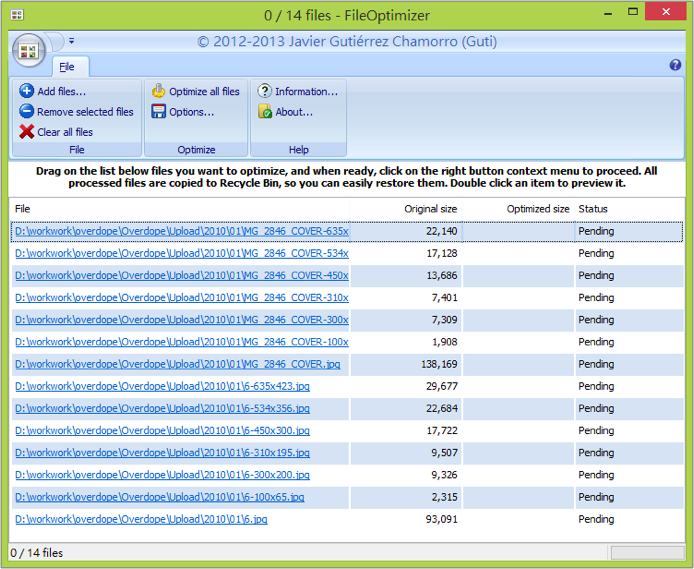
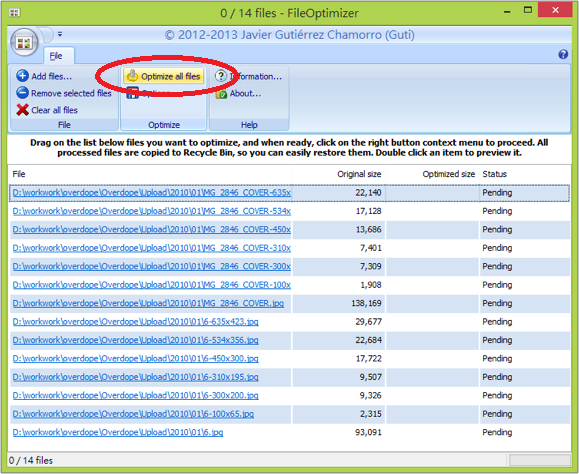
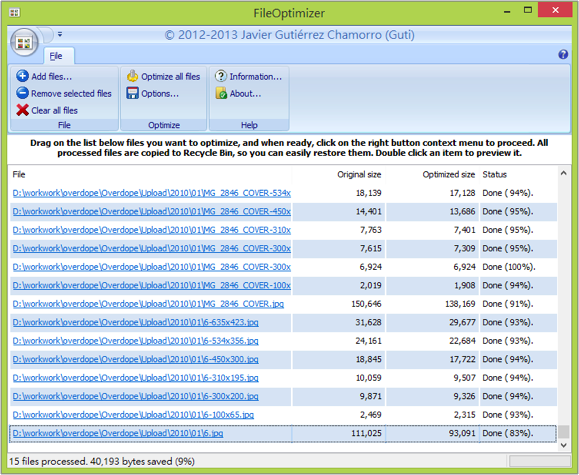

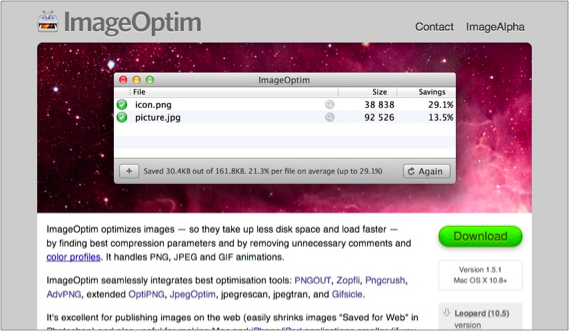
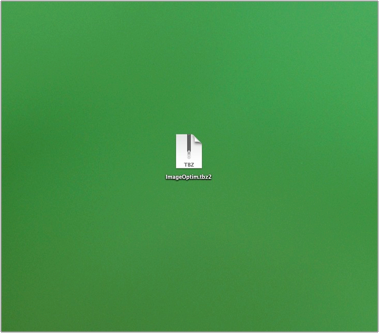
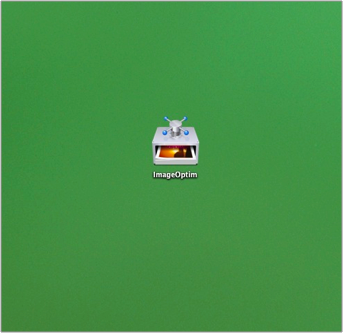
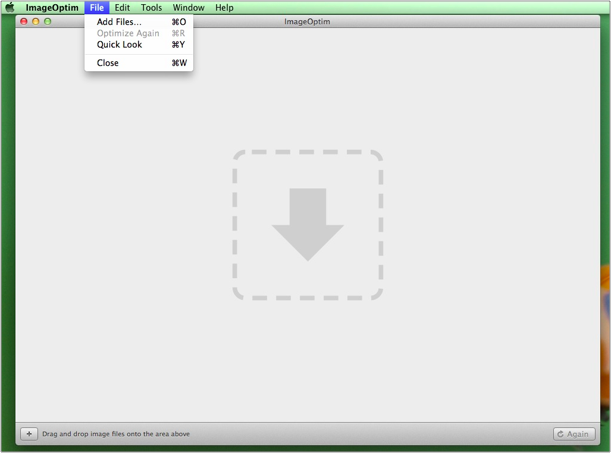
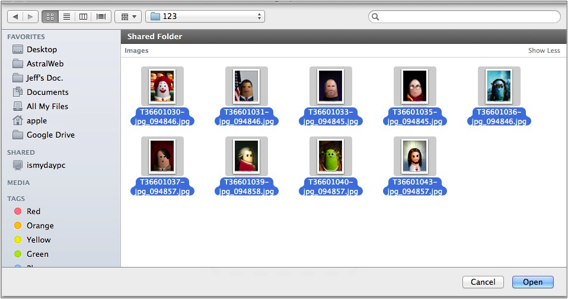
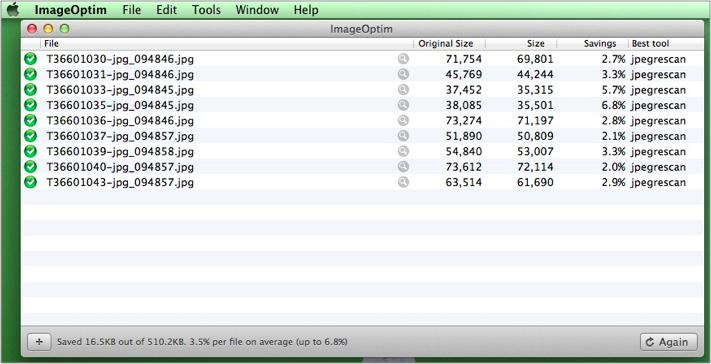

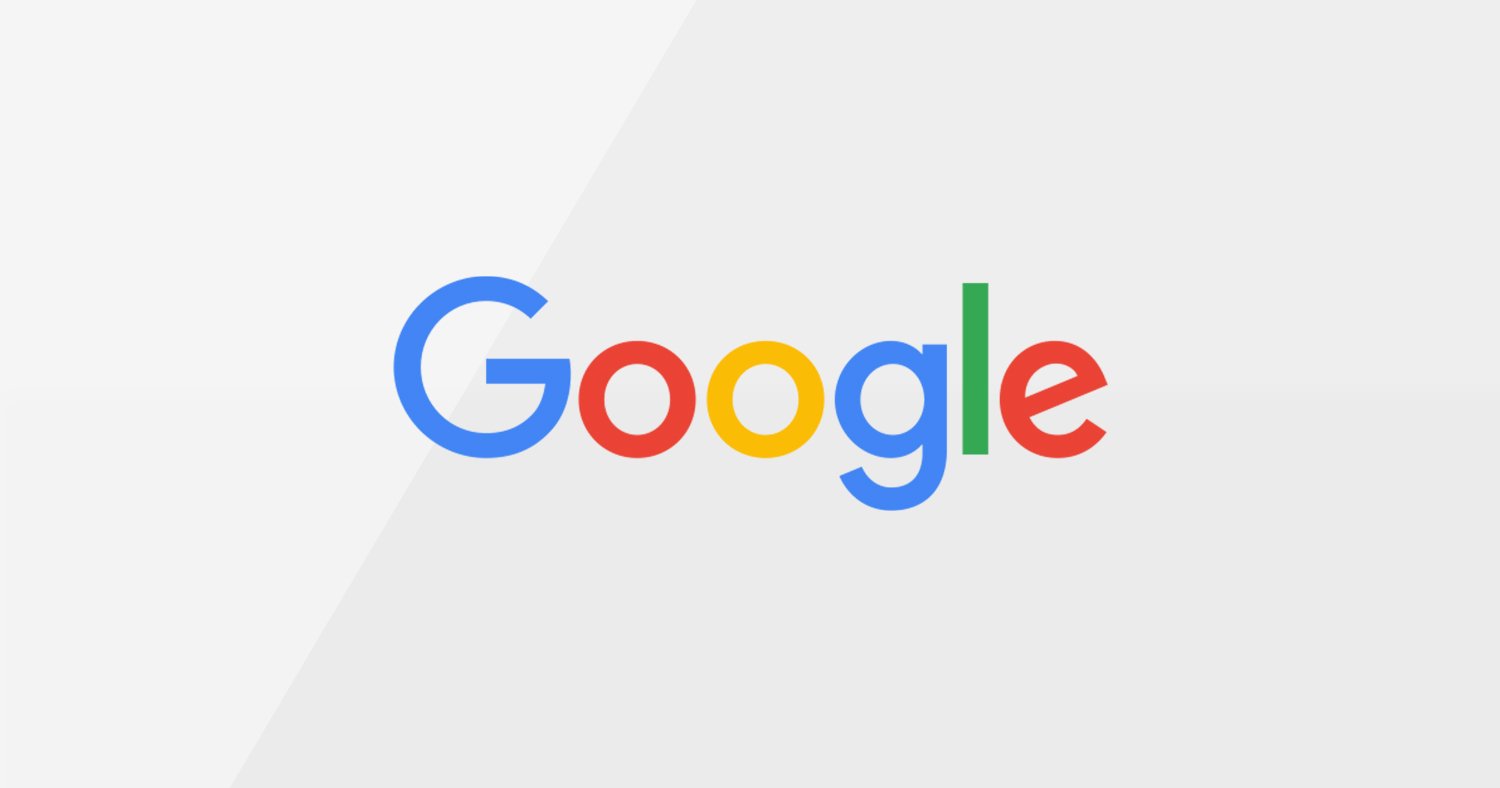
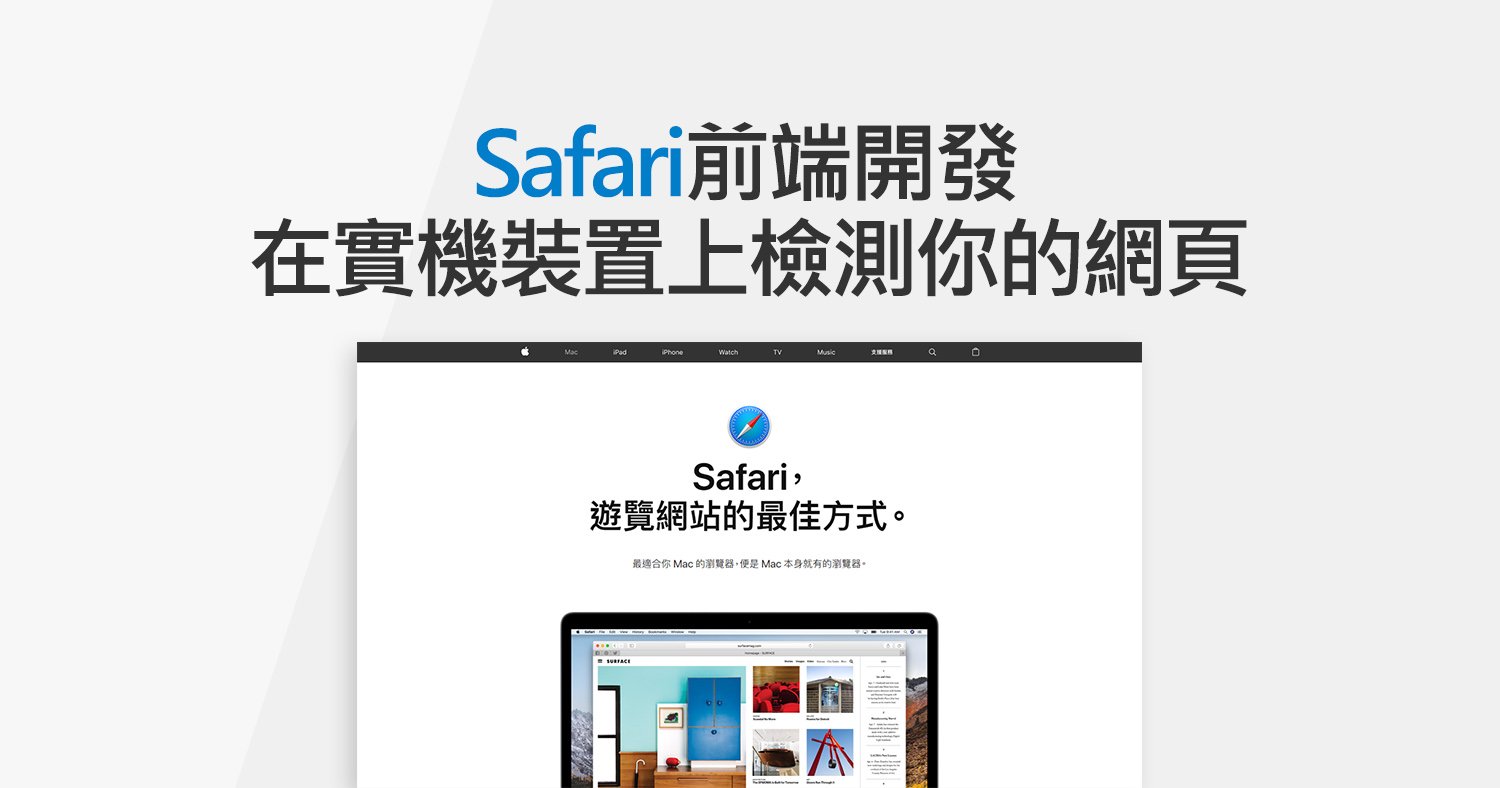
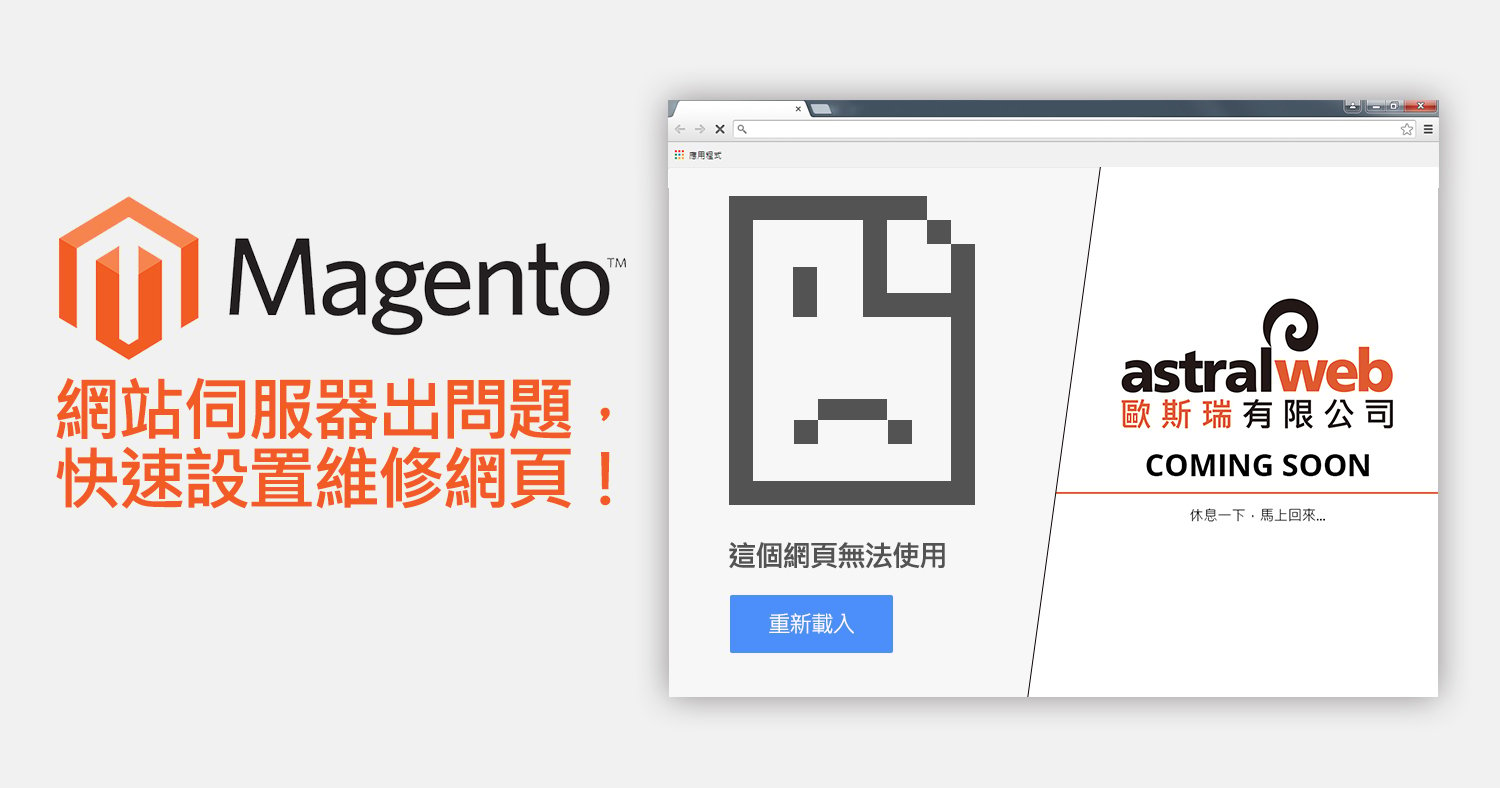

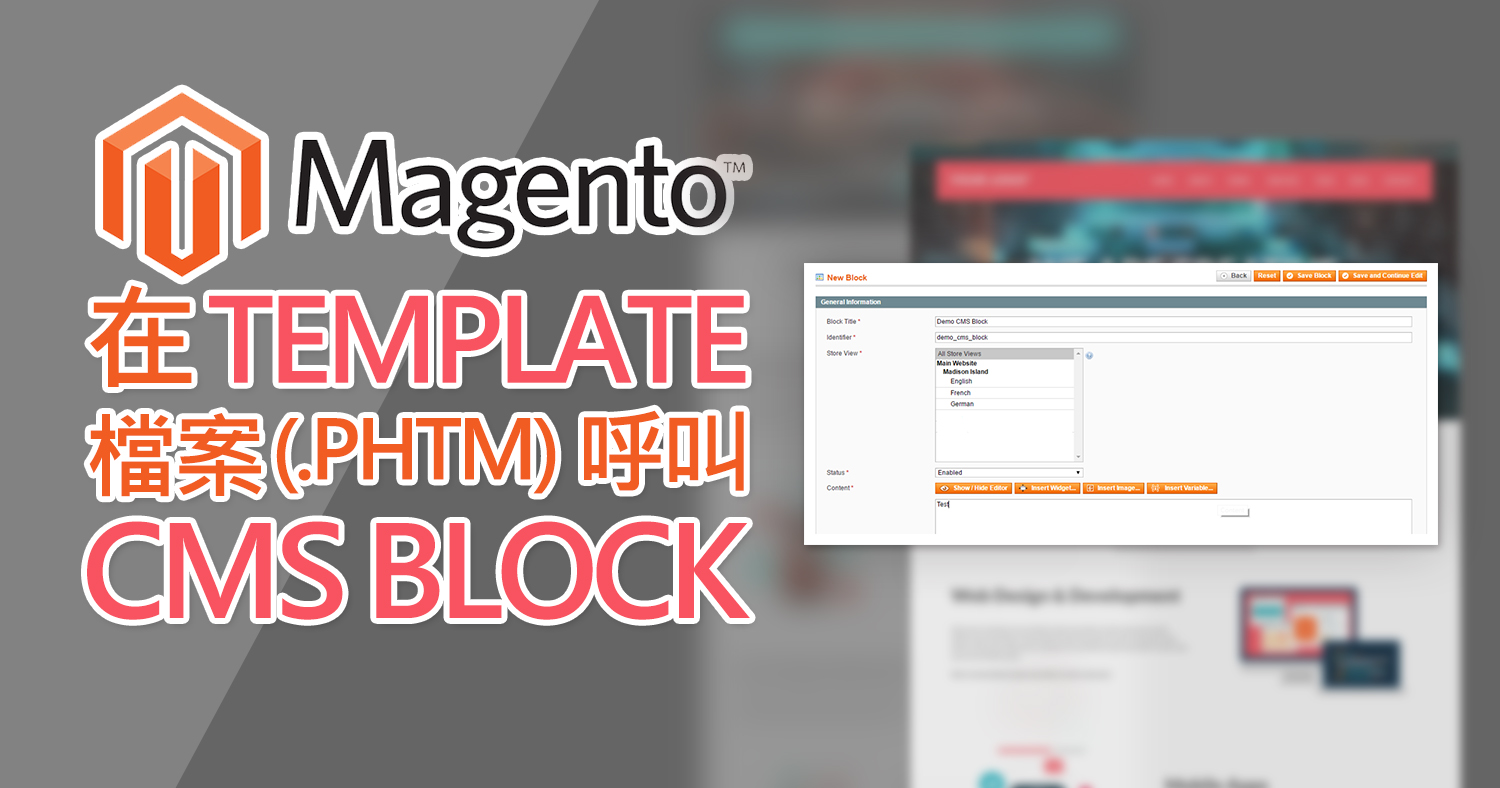
我要留言